【安全机制实现】:在PyQt无边框窗口中实现安全拖放的方法
发布时间: 2025-01-04 09:05:16 阅读量: 6 订阅数: 12 


Pyqt实现无边框窗口拖动以及窗口大小改变
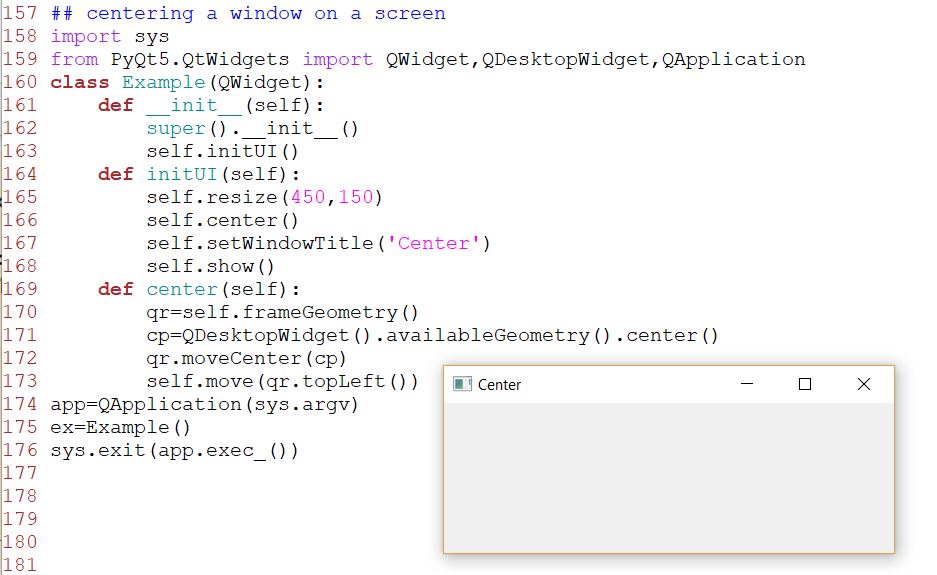
# 摘要
本文深入探讨了PyQt环境下无边框窗口的拖放功能实现及其安全机制。首先,介绍了PyQt无边框窗口的基础知识和拖放技术的理论基础,重点阐述了其历史背景、应用场景以及相关的事件和方法处理。其次,本文详细说明了在PyQt中如何设计无边框窗口布局,以及如何实现基本的拖放功能,包括源和目标的定义以及拖放事件和数据传输的处理。进一步地,文中探讨了安全机制在拖放功能中的应用,包括安全性分析、需求定义、安全机制实现方案,以及使用证书、密钥验证和数据加密等技术增强拖放功能的安全性。最后,文章讲述了安全拖放功能的测试与优化策略,包括测试用例和计划的编写,以及问题诊断和性能调优的技巧。本文旨在为PyQt开发者提供一个全面的指南,以实现无边框窗口的高效、安全的拖放功能。
# 关键字
PyQt;无边框窗口;拖放技术;安全性;事件处理;数据加密;性能优化
参考资源链接:[Pyqt无边框窗口拖动与大小调整教程](https://wenku.csdn.net/doc/6412b57dbe7fbd1778d43560?spm=1055.2635.3001.10343)
# 1. PyQt无边框窗口基础
PyQt 作为一个强大的 Python 绑定库,使得开发者可以使用 Python 来创建复杂的GUI应用程序。本章将带领读者入门PyQt无边框窗口的设计与实现,这在许多现代化的应用程序中尤为重要,它提供了一种优雅的展示和操作界面的方式,使用户体验得到提升。
## 1.1 无边框窗口的设计原则
无边框窗口(也称为全屏窗口或自定义边框窗口)去掉了传统的窗口装饰,例如标题栏和边框,允许开发者设计完全自定义的用户界面,但同时这也会带来一些挑战,如如何处理窗口的移动、缩放等用户交互。
## 1.2 PyQt创建无边框窗口的基础
在PyQt中,创建一个无边框窗口的基本思路是通过重写窗口类中的绘制事件和鼠标事件来达到无边框的效果。以下是一个简单的示例代码,展示了如何创建一个基本的无边框窗口。
```python
from PyQt5.QtWidgets import QApplication, QMainWindow
class NoFrameWindow(QMainWindow):
def __init__(self):
super().__init__()
self.setWindowFlags(Qt.FramelessWindowHint)
self.setAttribute(Qt.WA_TranslucentBackground)
self.setGeometry(300, 300, 300, 200)
if __name__ == '__main__':
import sys
app = QApplication(sys.argv)
window = NoFrameWindow()
window.show()
sys.exit(app.exec_())
```
此段代码利用 `Qt.FramelessWindowHint` 标志去除窗口的边框和标题栏,通过 `Qt.WA_TranslucentBackground` 设置窗口背景透明,实现基本的无边框效果。
本章作为后续章节的基础,简要介绍了无边框窗口的设计和基本实现。后续章节将围绕如何在无边框窗口中实现拖放功能以及保证拖放过程的安全性展开详细讨论。
# 2. 拖放功能的理论基础
## 2.1 拖放技术的概念与原理
### 2.1.1 拖放技术的历史与应用场景
拖放(Drag and Drop, DnD)技术是一种图形用户界面(GUI)设计中的交互模式,它允许用户通过鼠标或者触摸屏将一个对象从一个位置拖动到另一个位置。这种技术最早可以追溯到1980年代,最初的目的是为了简化用户界面,让用户可以直观地移动、复制或重新组织文件等对象。
拖放技术广泛应用于各种软件应用中,比如:
- **操作系统**:文件管理器中拖动文件来移动或复制它们。
- **网页开发**:拖放可以实现网页上的各种交互,如拖放文件上传。
- **数据库管理**:拖放可以用来快速地对数据表或字段进行重组。
- **图形设计**:在图像编辑软件中,拖放技术允许用户在不同的图像或图层之间移动元素。
- **在线游戏**:实现不同游戏元素的交互。
拖放技术简化了传统的命令行操作,通过直观的操作降低了用户的使用门槛,提高了工作效率。
### 2.1.2 拖放过程中涉及的事件和方法
拖放操作通常涉及两个主要对象:拖动源(Drag source)和放置目标(Drop target)。拖放操作包括一系列事件,这些事件通常与以下方法关联:
- `startDrag`:当用户开始拖动操作时,该方法会被调用。
- `dragEnter`:当拖动对象进入放置目标区域时触发。
- `dragMove`:拖动对象在放置目标区域内移动时触发。
- `dragLeave`:当拖动对象离开放置目标区域时触发。
- `drop`:当拖动对象在放置目标区域释放时触发。
在桌面GUI应用中,如使用PyQt框架,可以通过重写这些方法和事件来实现拖放功能。
## 2.2 PyQt中的拖放机制
### 2.2.1 PyQt拖放API概述
PyQt框架提供了丰富的API来实现拖放功能,这些API集中于两个主要的类:`QDrag`和`QMimeData`。`QDrag`类负责处理拖动过程中的视觉反馈以及与系统底层通信,而`QMimeData`类则用于处理数据的封装和传输。
- `QDrag`类:
- `setMimeData`:设置拖动操作的数据。
- `exec_`:执行拖动操作,显示拖动时的光标。
- `setHotSpot`:设置拖动时的热点位置。
- `QMimeData`类:
- `setText`:设置文本数据。
- `setUrls`:设置文件的URL。
- `setData`:设置自定义类型的数据。
通过使用这些类,可以实现从源到目标的拖动和数据交换。在PyQt中实现拖放功能通常需要两个步骤:设置拖动源和设置放置目标。
### 2.2.2 基于PyQt的拖放实现流程
1. **设置拖动源(Drag Source)**:
- 创建一个继承自`QWidget`的类。
- 重写`mousePressEvent`事件,用来开始拖动操作。
- 创建`QMimeData`对象并设置数据。
- 创建`QDrag`对象,使用`QMimeData`对象作为参数。
2. **设置放置目标(Drop Target)**:
- 重写`dragEnterEvent`、`dragMoveEvent`、`dragLeaveEvent`和`dropEvent`事件。
- 在`dropEvent`事件中获取拖动对象的数据,并执行相应的处理。
在接下来的章节中,我们将深入探讨如何在PyQt应用中实现无边框窗口的拖放功能,包括具体实现步骤和代码示例。
# 3. PyQt无边框窗口拖放实践
## 3.1 设计无边框窗口布局
### 3.1.1 无边框窗口的创建与样式设置
无边框窗口为用户提供了更为流畅的视觉体验,以及更加灵活的界面布局。在PyQt中,创建无边框窗口主要通过调整窗口的样式和特性来实现。首先,我们需要在创建窗口时设置窗口的样式,具体代码如下:
```python
from PyQt5.QtWidgets import QApplication, QMainWindow, QWidget
from PyQt5.QtCore import Qt
class NoFrameWindow(QMainWindow):
def __init__(self):
super().__init__()
self.setWindowFlags(Qt.FramelessWindowHint) # 设置窗口为无边框样式
self.setAttribute(Qt.WA_TranslucentBackground) # 设置窗口背景透明
# 创建一个Widget作为主窗口内容
self.content_widget = QWidget(self)
self.setCentralWidget(self.content_widget)
# 设置窗口大小
self.resize(800, 600)
if __name__ == "__main__":
import sys
app = QApplication(sys.argv)
mainWin = NoFrameWindow()
mainWin.show()
```
0
0






